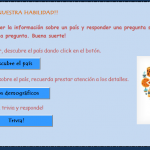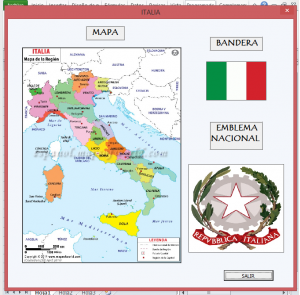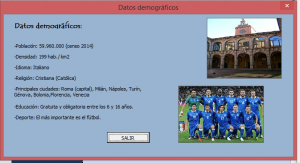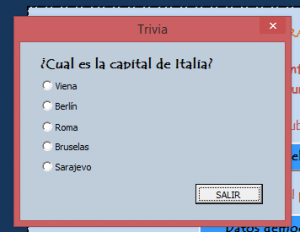Formularios:
Los formularios son cuadros de diálogo muy útiles que ayudan a solicitar información a los usuarios. En ellos se puede colocar cajas de texto, etiquetas, cuadros combinados, botones de comando, etc.
Para crear un formulario en Excel se debe entrar al editor de Visual Basic, seleccionar la pestaña "Insertar" y finalmente la opción "UserForm". A continuación aparecerá una ventana como la siguiente.
Ejemplo:
Se quiere mejorar la compresión de lectura de los alumnos de un colegio. Para ello se ha propuesto un juego que consiste en leer información sobre un determinado país y luego responder una pregunta acerca de lo leído. De esta manera se evaluará si el alumno presto atención a los detalles al momento de leer. El país a utilizar para este juego será Italia.
Reseña del país y su capital:
Italia es un país soberano miembro de la Unión Europea. Cuenta con una superficie de 301 338 km2 y una población de 59960000 habitantes. Su actual presidente es el señor Sergio Mattarella.
El país esta dividido en cinco regiones geográficas y las ciudades más populares son Roma, Millán, Venecia, Florencia, Bolonia, Nápoles y Pisa. Además, este país tiene gran importancia turística gracias a su gran cantidad de historia, su tradición y su gastronomía.
Su capital Roma, ha sido considerado durante siglos el centro político y cultural de la civilización occidental, asimismo, es conocida como la ciudad santa de la Iglesia católica, ya que en ella se encuentra el microestado de Vaticano.
Funcionamiento del formulario:
La plataforma creada para el presente ejercicio es la de la siguiente imagen. Se observa que cuenta con tres botones mediante los cuales se accederán a formularios necesarios para la realización del juego.
(Para mayor visualización de la imagen, hacer click en la misma)
Para que los botones permitan acceder a los formularios se uso la siguiente macro para cada uno.
Private Sub CommandButton(número del botón)_Click()
UserForm(número del userform).Show
End Sub
El primer formulario creado fue el de las imágenes distintivas de Italia.
(Para mayor visualización de la imagen, hacer click en la misma)
Para agregar las imágenes y los títulos se utilizaron las opciones imagen y etiqueta del cuadro de herramientas.
El segundo formulario muestra la información demográfica de Italia.
(Para mayor visualización de la imagen, hacer click en la misma)
Para salir de cada formulario se deberán usar los botones "Salir", para ello se utilizó la siguiente macro en cada uno de ellos.
Private Sub CommandButton(número de botón)_Click() UserForm(número de formulario).Hide End Sub
Finalmente, el tercero formulario muestra una pregunta clave.
(Para mayor visualización de la imagen, hacer click en la misma)
Si se elige una opción incorrecta aparecerá el mensaje "Opción incorrecta" y si se elige la correcta e mensaje será "Opción correcta". Para ello se utilizó la siguiente macro en cada botón de opción.
Private Sub OptionButton(número del botón de opción)_Click() MsgBox "Opción correcta" End Sub
Además, solo se permitirá elegir una respuesta. Para ello, en la opción GroupName de cada botón de opción se colocó el mismo nombre.
Archivo de referencia: ITALIA
Por: Johanna Iparraguirre